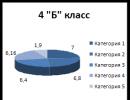Подсоединение ибп. Правильное подключение источника бесперебойного питания. Подключение ИБП к котлу отопления
Вы приобрели для своего ПК источник бесперебойного питания (UPS)? Теперь ваш компьютер не будет страдать от бесконечных перепадов электроэнергии и от внезапных отключений света, а это значит, что документации и «сохраненкам» в играх ничего не угрожает. Теперь остается лишь правильно его подключить.
Воспользовавшись инструкцией, начнем подключать бесперебойник , к компьютеру, самостоятельно.
Последовательность подключения
Шаг 1. Включаем источник бесперебойного питания в сеть для подзарядки.
Когда бесперебойник зарядится, отключите его и выключите компьютер. Каждый бесперебойник, независимо от модели и типа, имеет один провод для включения в сеть и массу гнезд, служащих для подключения к нему различных устройств
. Берем провод и вставляем вилку в разъем сетевого фильтра.
Сетевой фильтр, в просторечии «тройник» — специальное устройство, равномерно стабилизирующее поступающее напряжение тока по разъемам, предназначенное для подключения нескольких устройств сразу. Наличие сетевого фильтра обязательно. Сканер и принтер подключать к UPS нельзя.
Шаг 2. Подключаем все устройства к UPS. Сетевой кабель компьютера (не витая пара, а тот кабель, который мы втыкаем в розетку) вставляем в разъем («розетку») в UPS. Затем подключаем монитор: сетевой провод от монитора «втыкаем» в гнездо UPS. Затем к UPS подключаем модем: шнур от модема вставляем в гнездо на UPS. Если у нас недорогой струйный принтер (можно цветной, но ни в коем разе не совмещающий в себе функции сканера и тем более ксерокса), можно подключить к UPS и его. Как правило, среднестатистический UPS обладает как раз четырьмя разъемами. И на этом с подключением все. Но! Чтобы наш UPS работал правильно, теперь нужно и правильно включать компьютер. А точнее, привыкнуть к новому его включению.

Включение бесперебойника
Включаем бесперебойник, а затем компьютер, — потому, что питание идет от бесперебойника к компьютеру.
Шаг1. Включаем UPS. Сетевой шнур от UPS уже подключен к сетевому фильтру и поэтому, остается нажать кнопку – «включение». Ждем, пока ups включится: об этом нам просигнализирует зеленый индикатор.

Шаг 2. Включаем компьютер. Как только зеленая «лампочка» загорелась, можно нажать на кнопку включения компьютера. Теперь и компьютер, и UPS будут работать в гармонии друг с другом. Остается только установить драйвера на UPS, если они еще не установлены.
Возможные проблемы
Если индикатор бесперебойника не показывает, что он заряжен или что напряжения ему хватает, то компьютер лучше не включать.
Компьютер-то включится, начнется загрузка ОС, но UPS будет работать, получая энергию от батарей, которая рано или поздно кончится.
В случае резкого скачка напряжения (как раз в момент отключения света, пусть и на несколько секунд) компьютер либо выключается, либо перезагружается.
При частых разрядка батарей, UPS быстрее выйдет из строя, но с этим ничего не поделаешь, — он для этого и нужен, чтобы можно было работать, пока свет моргает.
Вот простейшая схема подключения оборудования к электрической сети.
К однофазной нагрузке идут три провода: фазный, нейтральный и заземление. Если нагрузка трехфазная, то фазных проводов, естественно, три (L1, L2, L3). Приведенная выше схема годится и для трехфазной сети (она в этом случае называется однолинейной схемой, т.е. схемой, в которой один фазный провод представляет все три). Схема наша сильно упрощена - в ней опущены очень важные элементы: соединители (вилки, розетки, клеммники), плавкие или автоматические предохранители и пр. К некоторым из этих элементов мы вернемся позднее.
Ч тобы электропитание стало бесперебойным, нагрузка должна питаться от , а сам - от электрической сети. Поэтому нужно разорвать электрическую цепь между сетью и нагрузкой и вставить в разрыв. Вот так:

Т еперь самое время попробовать подключить свой первый .
2. Подключаем мощностью до 2 кВА
П усть нашим первым будет небольшой, но высококлассный настольный - мощностью 1000 ВА. Такой вполне подойдет для небольшого сервера или нескольких домашних или офисных компьютеров. Мы будем подключать к нему два компьютера: ПК1 и ПК2.
С начала находим место для нашего . Нужна прочная ( тяжелый) ровная поверхность в самом прохладном месте помещения. Можно на полу или на столе, но категорически не рекомендуется рядом с батареей или мощным компьютером. Работать , конечно, будет, да и вообще электроника - вещь неприхотливая, но вот ... Т.е. будет работать и она, но не долго - на каждые десять градусов роста температуры ресурс падает вдвое. Так что - в холодок его, в холодок.
В се соединения находятся на его задней панели. Посмотрим на нее.
Д а-а-а, многовато всего, на первый взгляд. И это все нужно? Да, нужно, уважаемый представитель семейства , и производитель постарался оснастить его по максимуму. Поэтому на его задней панели довольно много разъемов. Но сейчас мы рассмотрим силовое подключение и нам понадобятся только некоторые разъемы.
Н
а выходе у - 6 стандартных разъемов IEC 320. Такие разъемы используются во все небольших
и компьютерах
(для питания монитора). Кабели, соответствующие этому разъему есть в комплекте , да и вообще очень распространены.
Каждый такой разъем выдерживает ток до 10 А, значит вся мощность может быть выдана на один из выходов.
Нам это не требуется, поэтому берем два кабеля из комплекта и подключаем ими системный блок и
монитор первого компьютера (ПК1) к розеткам верхнего ряда.  Если второй компьютер расположен поотдаль, его можно подключить через
прилагающийся удлинитель - на одном конце ответный разъем для IEC 320, а на другом - блок из трех евророзеток.
Если второй компьютер расположен поотдаль, его можно подключить через
прилагающийся удлинитель - на одном конце ответный разъем для IEC 320, а на другом - блок из трех евророзеток.
В се выходные разъемы разделены на 2 группы по 3 розетки. К каждой из групп можно подключить свою группу оборудования. Обе группы будут одинаково защищены, но в случае сбоя электропитания, заряд
И нормальное рабочее состояние блоков питания влияет целый ряд взаимозависимых факторов, и одним из важнейших является тип схемы, на основании которой подключается источник. На основе практических исследований можно сделать вывод, что наиболее эффективными являются три схемы подключения источников к электропитанию и электротехнике, которую они должны защищать.
Схема №1 - резервное подключение
При резервной схеме подключения, питание нагрузки осуществляется на базе первичных электросетей, поэтому при возникновении угрозы, вызванной критичными поломками в энергоснабжении, подключаются аккумулирующие батареи источника.
Резервная схема, в принципе, неплоха, но у неё есть несколько существенных недостатков. К ним можно отнести:
- временной отрезок на протяжении которого, источник среагирует на неполадку (то есть, аккумулятор подключается не сразу, а скажем, через 1-2 минуты);
- небольшой процент фильтрации образовавшихся шумов, сбоев, возмущений.
Данные особенности обуславливают применение резервной схемы подключения только для обеспечения защиты оборудования, для которого такие перепады в энергоснабжении нельзя назвать опасными, поскольку оно может без проблем остаться без питания, а также спокойно перенести отклонения параметра электротока от нормативного показателя в рамках установлённой шкалы. К такой технике можно отнести бытовые электроприборы, домашние ПК, а также устройства, которые не осуществляют сложных измерительно-вычислительных операций и не хранят важную информацию.
Схема №2 - интерактивное подключение

Данная схема подключения к электроснабжению подразумевает добавление к общей схеме ступенчатого стабилизирующего агрегата, используемого на выходе из электрической цепи. Он необходим для корректировки показателей выходного напряжения в определённом диапазоне. Проще говоря, кроме защиты оборудования от проблем с электросетью или во время полного отключения электроснабжения, источник выполняет фильтрацию скачков в напряжении, защищая доверенные ему устройства от коротких замыканий и перегрузок.

Источники, которые применяются в этой схеме, могут обеспечить действительно высокую степень защиты, выполняя корректировку критериев напряжения с высокой степенью точности. Но и в данной схеме есть недостатки, например:
- время реакции на сбои в несколько раз снижено, но при этом и КПД ИБП снижается, причём, в прямо пропорциональной зависимости.
Схема №3 - неавтономное подключение (или схема двойного преобразования)

Основным принципом применяемой схемы является подключение питания электроприборов не к основной электрической сети, а к аккумуляторным батареям источника питания. Из-за этого, напряжение, которое поступает на вход, корректируется инвертором, преобразовываясь в электрический ток постоянного типа, а он, в свою очередь, направляется для зарядки АКБ, которая на выходе снова преобразует напряжение в переменный электроток.
Во время этого процесса возмущения фильтруются в полном объёме, устанавливая при этом, предельно точные значения частоты и напряжения электрического тока (максимальное отклонение от нормативного показателя может составлять 0,1% в ту или иную сторону).

Основным достоинством неавтономного подключения считается мгновенная реакция источника питания, что является непременным условием нормальной работы электрооборудования, для которого проблемы с электроснабжением становятся не то что нежелательными, а просто катастрофичными.
: советы профессионалов
- При покупке источника питания, не нужно сразу же подключать его к электрооборудованию. Вначале следует провести уравновешивание внутренней температуры агрегата с температурой в комнате. В этом случае на встроенных элементах агрегата не будет образовываться конденсат.
- После подключения устройства в розетку, не подключайте напряжение - пусть источник подзарядит аккумулирующие батареи.
- Электрооборудование, которое во время запуска превращается в источник максимальной нагрузки, требует подключения отдельного ИБП или устройства, обладающего повышенным уровнем мощности относительно параметра стартового тока. Чтобы избежать коротких замыканий в цепи и, как следствие, появления различных импульсов возмущения, электрооборудованию следует обеспечить максимально надёжное заземление.
- Следующий момент - ограждение источника от воздействия влаги, кстати, устанавливать блок питания необходимо в помещении с оптимальным показателем влажности.
- Работающий источник должен быть чётко настроен, особенно в плане пороговой чувствительности. Это позволит защитить его от ненужной и частой перезагрузки даже при отсутствии каких-либо угроз, а также увеличит срок его эксплуатации.
Источник бесперебойного питания-это устройство которое предназначена для обеспечение компьютера и его комплектующих электричеством на определенное время пользования. Данное устройство позволяет работа с компьютером пределах од 10 до 30 минут при отключении электричества. Еще источник бесперебойного питания защищает комплектующие системного блока от сгорания при скачках напряжения.
Как подключить ибп к компьютеру
В данном статье я расскажу как подключить ибп и об Ибп offline типа так как данный тип всем по карману. Если у вас нет стабилизатор напряжения, то я рекомендуем купить Ибп Lineinteractive типа в котором установлено встроенный стабилизатор напряжения.
Если использовать Ибп online типа, то при подключении к компьютеру понадобится стабилизатор напряжения. В моем случае я использую стабилизатор напряжения мощностью 1500 ватт. Этот стабилизатор компенсирует скачки напряжение от 140 до 260 вольт. И еще нам понадобится сетевой фильтр.
При покупке ибп нужно обратить внимание на мощность , мощность ибп должно быть больше чем мощности блока питания. А мощность стабилизатора должно быть от 1500 до 2000ватт, если ИБП имеет мощность 2000ватт.. После приобретения ИБП перед тем как подключить ибп компьютеру, необходимо оставить данное устройство подключенной к электросети как минимум 10 час для того чтобы подзарядить аккумулятор бесперебойного источника питания.
Процесс подключения ибп к компьютеру
Подключаем стабилизатор напряжения в сеть. Далее к стабилизатору подключаем сетевой фильтр
После этого берем источник бесперебойного питания и подключаем к сетевому фильтру. Далее нужно нажимать и удерживать кнопку на корпусе ибп пока не загорится индикатор включение.

Теперь нужно подключить компьютер к источнику бесперебойного питания. В моем случае я использую ибп IPPON. В данном модели имеется только два выхода от источника бесперебойного питания и 4 выхода с защищенной сетью.

Подключаем системный блок и монитор компьютера к ибп. К остальным 4 выходом защищенные от перепадов напряжения можно подключить принтер, колонки и.т.д. При такой последовательности компьютер надежно защищен от электро-катастрофы.

Каждый из перечисленных источника бесперебойного питания имеет свои плюсы и минусы.
Ибп offline типа это самый распространенный источник бесперебойного питания которая всем по карману и работает по простой схеме.
Данное устройство не будет мешать при работе создавая шум. Единственный минус данного устройства нет возможности контролировать и компенсировать перепады напряжения без стабилизатора напряжения. Это устройство компенсирует напряжение от 180 вольт до 250 вольт.

Ибп Lineinteractive типа. Данный тип устройства почти аналогична первому, но имеет одно преимущество. В этом устройстве установлен встроенный автотрансформатор, который контролирует компенсирует перепады напряжения от 160 вольт до 290 вольт.

Ибп online типа. Данное устройство является лидером перед выше перечисленных устройства. На плане бюджета этот тип бьет по карманам.
Данное устройство не производит переключение при скачках напряжения, от трансформатора на аккумулятор. Этот тип устройства на плане безопасности имеет высший класс.

Внимание! Если вы будете использовать источник бесперебойного питания Ибп offline типа без стабилизатора напряжения, то при сильных скачках напряжение компьютер начнет выключатся при каждом повышение и понижение напряжения электросети.
Если использовать стабилизатор напряжения в вашем случае неудобно, то приобретите Ибп Lineinteractive типа так как подключить ибп без стабилизатора напряжение нельзя.
В статье раскрыты два аспекта из жизни ИБП: возможно ли подключение всякого рода периферии к ИБП, и нужно ли устанавливать прилагаемое ПО для ИБП от производителя.
(ИБП) прочно вошли в околокомпьютерные сферы человеческой деятельности. Теперь уже достаточно тяжело представить себе типичную персоналку без какого-то бы то ни было резервирования. Сложно переоценить последствия очередных всплесков отечественной электросети для компьютера. Но в квартире помимо персоналки очень часто присутствует масса бытовых приборов, которые тоже хочется обезопасить от скачкообразных реалий.
Что же помимо непосредственно компьютера можно подключать к ИБП?
Если обратиться к официальным ресурсам производителей, то оные рекомендуют резервировать такую технику как: непосредственно компьютеры (системник, монитор, дисковые хранилища), различное сетевое оборудование (свичи, роутеры, модемы), терминалы (банкоматы, кассы), ну и бытовую технику (телевизоры, звуковые системы).
Что нельзя подключать к ИБП?
Ни в коем случае нельзя подключать
лазерные принтеры, МФУ, пылесосы, кипятильники, паяльники, грелки, микроволновки.
Вендоры говорят, что в случае подобных «несанкционированных» подключений ИБП может в виду перегрузки выйти из строя, гарантия соответственно также «выходит из строя».
Каков в этом общий смысл?
Все «запрещённые» приборы являются потребителями высокой мощности, причём со скачкообразными пиками. А в силу того, что среднестатистический ИБП – суть дешёвое решение для дома, то оный, разумеется, такой нагрузки не выдерживает и банально ломается (горит схемотехника).
То есть чем ИБП мощнее (дороже), тем больше шансов у него выжить после подключения к нему, например, утюга.
В любом случае если после включения пылесоса ваш бесперебойник задымился, то в гарантии вам, скорее всего, откажут.
Каков критерий отказа в гарантии?
Если после вскрытия пациента обнаруживаются электромеханические (электролитические и т.д.) повреждения, сплавленные элементы, то вариант, как правило, один – платный ремонт.
Впрочем, существуют решения, специально рекомендованные производителем для резервирования подключения, скажем, газовых котлов, которые являются теми самыми потребителями высокой мощности. Это, например, APC Smart UPS XL 750ВА (стоимость около 13000р.) или APC Smart UPS RT 1000ВА (стоимость около 22000р.).
Делайте выводы.
Стоит ли устанавливать программное обеспечение для бесперебойника?
В помощь в борьбе за живучесть ваших компьютерных и околокомпьютерных приборов производитель предлагает ПО, поставляемое, как привило, на диске в комплекте с девайсом. В комплекте, кстати, можно обнаружить ещё и интерфейсные кабели (USB, COM, Ethernet) для связи ИБП с компьютером.
Возникает резонный вопрос: на кой всё это?
Здесь важно понимать, что установка ПО – суть рекомендованная производителем фича, без оной ИБП будет прекрасно работать и дальше.
ПО от вендора лишь более полно раскрывает возможности девайса.
С каждым годом схемотехника усложняется, иногда даже совершенствуется, соответственно возникает больше возможностей для раскрытия потенциала ИБП, к сожалению, часто это возможно только софтово, то есть с помощью фирменных утилит и дополнительных пылесобирающих кабелей. В бюджетных бесперебойниках в виду отсутствия дисплея бывает затруднительно по индикаторам определить, скажем, точную степень заряда батареи, в таких случаях выручает ПО от производителя. Оно же позволяет осуществлять полноценный мониторинг, контролировать процесс резервирования, задавать расписание на включение-выключение девайса, даже планировать техническое обслуживание, то есть в какой-то мере управлять ИБП. Чем дороже бесперебойник, тем больше у него для этого возможностей. На вершине ценовых лестниц находятся по большому счёту полноценные компьютеры, к которым подсоединены батареи.
Выводы
ИБП в последние годы всё больше «умнеют», но с другой стороны спектр применения оных для бюджетного сектора до сих пор ограничен.
Будем надеяться, что в будущем при подключении кипятильника к маломощному бесперебойнику, микропроцессор ИБП просто выключит девайс, а не сгорит как раньше.